В наше время, когда количество цифровой информации растет с каждым днем, сканирование документов стало неотъемлемой частью нашей повседневной жизни. Будь то сканирование важных бумажных документов для их архивирования или сканирование фотографий для их электронной обработки, процесс сканирования требует внимательности и знаний о том, как получить идеальные результаты. В этой статье мы рассмотрим 5 простых шагов, которые помогут вам достичь высокого качества сканированных документов.
Шаг 1: Подготовка документов
Перед тем, как начать сканирование, важно подготовить документы к этому процессу. Убедитесь, что документы находятся в чистом и ухоженном состоянии. Если на документах есть пыль, пятна или царапины, они могут вызвать искажение изображений при сканировании. Если возможно, погладьте бумагу перед сканированием, чтобы избежать морщин и неровностей на сканированном изображении.
Шаг 2: Выбор настроек сканирования
Перед сканированием настройте параметры сканирования на принтере. Выберите разрешение сканирования в зависимости от того, для каких целей вы собираетесь использовать сканированные документы. Если вам нужно получить документы с высокой детализацией, выберите более высокое разрешение. Однако имейте в виду, что более высокое разрешение может занимать больше места на диске.
Шаг 3: Выбор формата файла
Выберите формат файла, в котором вы хотите сохранить сканированные документы. Самые популярные форматы - это PDF и JPEG. Формат PDF идеально подходит для документов, которые вам нужно отправить по электронной почте или распечатать в будущем, поскольку он сохраняет форматирование и макет оригинала. Формат JPEG, с другой стороны, предпочтительнее для фотографий, так как он обеспечивает более высокое качество изображений.
Шаг 4: Размещение документов на стекле сканера
После выбора настроек и формата файла разместите документы на стекле сканера. Убедитесь, что они находятся прижатыми к стеклу и выровнены по границе. Если вы собираетесь сканировать несколько страниц одновременно, установите автоматическую подачу бумаги, чтобы сэкономить время и упростить процесс.
Шаг 5: Нажатие кнопки "Сканировать"
И, наконец, нажмите кнопку "Сканировать" на принтере. Подождите, пока принтер завершит сканирование, а затем сохраните сканированный документ в выбранном формате и месте на вашем компьютере. Убедитесь, что сканированные документы сохранены в безопасном и удобном для вас месте, чтобы легко найти их в будущем.
Следуя этим 5 простым шагам, вы сможете получить идеальные сканы документов на своем принтере. Не забывайте регулярно производить техническое обслуживание вашего принтера, чтобы он всегда работал наилучшим образом и предоставлял высокое качество сканирования.
Сканирование документов на принтере: 5 шагов к идеальным сканам

Сканирование документов на принтере может быть легкой и удобной процедурой, если вы следуете нескольким простым шагам. В этой статье мы расскажем вам о пяти шагах, которые помогут вам получить идеальные сканы.
Шаг 1: Подготовка документа | Шаг 2: Выбор настроек сканирования | Шаг 3: Размещение документа на стекле сканера |
|---|---|---|
Перед сканированием убедитесь, что ваш документ находится в хорошем состоянии и не имеет загрязнений или повреждений. Если документ имеет несколько страниц, убедитесь, что они находятся в правильном порядке. | Выберите настройки сканирования в зависимости от ваших потребностей. Вы можете выбрать цветовое пространство, разрешение сканирования, формат файла и другие параметры. Если вы не уверены, какие настройки выбрать, оставьте их настройки по умолчанию. | Поместите документ лицевой стороной вниз на стекле сканера. Убедитесь, что документ находится в центре стекла и не выходит за его границы. Если ваш документ не помещается на стекле сканера, вы можете использовать автоматический податчик документов. |
Шаг 4: Запуск сканирования
Теперь, когда вы подготовили документ и выбрали нужные настройки сканирования, вы можете запустить процесс сканирования. Нажмите кнопку "Сканировать" на принтере или в программном обеспечении сканирования на компьютере.
Шаг 5: Просмотр и сохранение скана
После завершения процесса сканирования вы можете просмотреть полученный скан и убедиться, что он соответствует вашим ожиданиям. Если вы удовлетворены результатом, вы можете сохранить скан в выбранном вами формате файла.
Следуя этим простым пяти шагам, вы сможете получить идеальные сканы на принтере. Помните, что качество сканирования может зависеть от множества факторов, таких как состояние документа, выбранные настройки сканирования и производительность сканера. Поэтому регулярно проверяйте состояние вашего сканера и обновляйте программное обеспечение, чтобы получать наилучший результат.
Подготовка документа

Прежде чем приступить к сканированию документа, необходимо правильно подготовить его:
- Убедитесь, что документ не имеет мятых углов или складок. Если документ поврежден, скан может быть недостаточно четким или содержать искажения.
- Проверьте, что весь текст или изображение на документе находятся внутри рамки. Если какая-то часть документа выходит за пределы рамки, это может привести к неудачному сканированию.
- Удалите все посторонние предметы на документе. Это включает скрепки, булавки, закладки или любые другие предметы, которые могут создать тень или искажение при сканировании.
- Убедитесь, что документ находится на ровной поверхности, чтобы избежать перекоса при сканировании. Если документ наклонен или имеет неправильную ориентацию, результаты сканирования могут быть неравномерными или искаженными.
- Если документ содержит двустороннюю информацию или страницы, решите, как вы хотите сканировать. Вы можете выбрать сканирование обеих сторон документа или выбрать только одну сторону.
Соблюдение этих простых шагов перед сканированием поможет вам получить оптимальные результаты и идеальные сканы документов на принтере.
Выбор правильных настроек

- Разрешение сканирования: Выберите разрешение в зависимости от того, для каких целей вы будете использовать сканы. Если вам нужны сканы высокого качества для печати или редактирования изображений, выберите более высокое разрешение. Если же вам нужно просто скопировать документ для электронного хранения, то можно выбрать более низкое разрешение, чтобы уменьшить размер файла.
- Цветность сканирования: В зависимости от того, какой вид документа вы сканируете, выберите соответствующий режим цветности. Если вы сканируете фотографии или цветные изображения, выберите цветной режим сканирования. Если же вы сканируете текстовые документы или черно-белые изображения, выберите черно-белый или оттенковый режим.
- Формат сканирования: Выберите формат сканирования в зависимости от того, как вы планируете использовать сканы. Если вы хотите сохранить документ в исходном формате для дальнейшего редактирования, выберите формат TIFF или PDF. Если же вам нужен компактный файл для электронного хранения, выберите формат JPEG или PNG.
- Яркость и контрастность: Настройка яркости и контрастности может значительно повлиять на качество сканов. Используйте специальные регуляторы, чтобы добиться оптимального соотношения яркости и контрастности.
- Размер и обрезка: Если вам нужно сканировать документы определенного размера, выберите соответствующий размер в настройках. Также может потребоваться обрезать сканы после сканирования, чтобы удалить ненужные части изображения.
Помните, что правильные настройки могут различаться в зависимости от модели вашего принтера и требований вашей задачи сканирования. Экспериментируйте с разными настройками, чтобы найти идеальные для ваших нужд.
Размещение документа на стекле
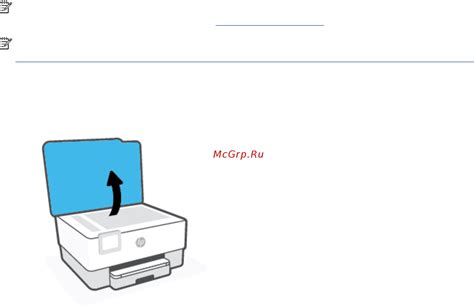
Перед началом процесса сканирования необходимо правильно разместить документ на стекле принтера. Следуйте простым инструкциям, чтобы получить идеальные сканы:
1. Откройте крышку стекла. На большинстве принтеров крышка стекла находится на верхней панели устройства. Откройте ее, чтобы получить доступ к стеклу сканера.
2. Очистите стекло и крышку. Используйте мягкую и чистую ткань, чтобы удалить пыль, отпечатки пальцев или другие загрязнения с поверхности стекла. Такая процедура гарантирует чистые и четкие сканы.
3. Разместите документ. Положите документ лицевой стороной вниз на стекло. Убедитесь, что он расположен ровно и нигде не перекрывает границы стекла.
4. Закройте крышку стекла. Бережно закройте крышку, чтобы документ был плотно прижат к стеклу. Это поможет избежать смещения и размытия изображения во время сканирования.
5. Выберите настройки сканирования. Включите принтер, выберите нужный тип сканирования (цветной, черно-белый или серый) и установите разрешение сканирования в зависимости от желаемого качества изображения. Нажмите кнопку "Сканировать" или подобную, чтобы начать процесс.
Следуя этим простым шагам и разместив документ правильно на стекле, вы сможете получить идеальные сканы, подходящие для любых нужд.
Настройка разрешения и яркости

Для получения идеальных сканов при сканировании документов на принтере важно правильно настроить разрешение и яркость. Это поможет сохранить высокое качество изображения и улучшить читаемость текста, таблиц и графиков.
1. Разрешение. Выберите оптимальное разрешение для сканирования документа. Чем выше разрешение, тем более детальное будет изображение. Однако, не стоит выбирать слишком высокое разрешение, если это не требуется. Зачастую разрешение 300 dpi (точек на дюйм) является оптимальным для сканирования обычных документов.
2. Яркость и контрастность. Настройте яркость и контрастность таким образом, чтобы получить четкое и читаемое изображение. Не стоит делать изображение слишком ярким или темным, так как это может снизить его качество. Воспользуйтесь функцией предварительного просмотра, чтобы увидеть, как будут выглядеть сканы после настройки яркости и контрастности.
3. Цветной или черно-белый режим. Выберите режим сканирования в зависимости от своих потребностей. Если документ содержит только текст, то сканирование в черно-белом режиме может быть наиболее оптимальным вариантом. Однако, если документ содержит изображения, графики или различные цвета, то лучше выбрать цветной режим.
4. Формат сохранения. Выберите формат сохранения сканированных документов. Наиболее распространенными форматами являются PDF и JPEG. При выборе формата обратите внимание на то, как будет использоваться скан. Если документ будет дальше обрабатываться или распечатываться, то рекомендуется выбрать PDF. Если же скан будет использоваться в качестве фотографии или вставляться в документы, то лучше выбрать JPEG.
5. Предварительный просмотр и коррекция. Перед окончательным сканированием обязательно воспользуйтесь функцией предварительного просмотра. Она позволяет увидеть, как будет выглядеть скан и позволяет внести необходимые корректировки. Проверьте, что текст читается четко и не имеет искажений. Если необходимо, отрегулируйте разрешение, яркость и контрастность для получения наилучшего результата.
| 1. | Выберите оптимальное разрешение для сканирования обычных документов. |
| 2. | Настройте яркость и контрастность для получения четкого и читаемого изображения. |
| 3. | Выберите режим сканирования в зависимости от содержания документа (цветной или черно-белый). |
| 4. | Выберите формат сохранения сканированных документов в соответствии с их дальнейшим использованием. |
| 5. | Используйте функцию предварительного просмотра для корректировки настроек и получения идеального результата. |
Запуск сканирования и сохранение результата
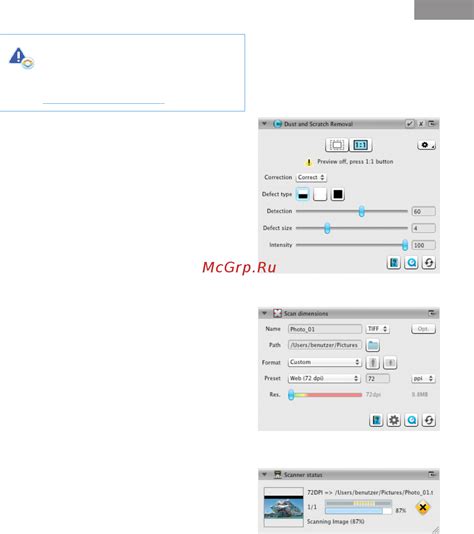
Когда вы готовы начать сканирование документа, убедитесь, что принтер соединен с компьютером и включен. Настройте параметры сканирования на принтере, выбрав желаемое разрешение и цветовую палитру. Обратите внимание на формат и ориентацию документа: горизонтальную или вертикальную.
Положите документ на стекло сканера лицевой стороной вниз или используйте податчик документов, если он доступен на вашем принтере. Убедитесь, что документ находится ровно и не смещается. Закройте крышку сканера, чтобы избежать попадания нежелательного света.
На компьютере откройте программу для работы со сканированием, которая поставляется вместе с принтером или может быть загружена с официального веб-сайта производителя. В программе выберите функцию сканирования и задайте необходимые параметры, такие как формат файла, папку для сохранения и название файла.
После задания параметров нажмите кнопку «Сканировать» или подобную ей. Принтер начнет сканирование документа, а результат будет сохранен на вашем компьютере в выбранной вами папке. Подождите, пока процесс сканирования завершится, и убедитесь, что не перемещаете документ на сканере.
По завершении сканирования вы сможете открыть и редактировать сохраненный файл с помощью нужной вам программы. Если нужно, вы сможете изменить его размер, выровнять или настроить яркость и контрастность. Сохраните результат и готово! Ваш сканированный документ готов для использования в цифровом формате.